Sisukord
See õpetus sisaldab juhiseid järgmise vea lahendamiseks Remote Desktop Service License Diagnoser'is: "License Server is not available. This could be caused by network connection problems, the Remote Desktop Licensing service is stopped on the license server, or RD Licensing is not longer installed on the computer" pärast Server 2016 ümbernimetamist, millel on paigaldatud Remote Desktop Licenses.

Kuidas parandada: Litsentsiserver ei ole pärast RDS License Server 2016 ümbernimetamist saadaval.
Meetod 1. Iseseisva RD-litsentsimisserveri puhul. 2. Meetod 2. Mitte-iseseisva RD-litsentsimisserveri puhul. 1. Meetod 1. FIX-litsentsimisserver ei ole iseseisva RD-litsentsimisserveri puhul saadaval.
Kui teie RD Licensing server on eraldiseisev (see ei ole osa RDS Deployment'ist), siis muutke litsentseerimisserveri nime grupipoliitikas:
1. Avage grupipoliitika toimetaja. Selleks:
1. Vajutage samaaegselt Windows  + R klahvid, et avada käsukast.
+ R klahvid, et avada käsukast.
2. Tüüp gpedit.msc ja vajutage Sisesta .
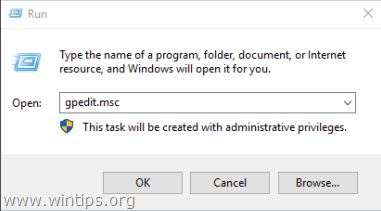
2. Navigeerige grupipoliitika redaktoris aadressil:
- Arvuti konfiguratsioon\Haldusmallid\Windows Components\kaugtöölaua teenused\kaugtöölaua seansi host\Litsentsimine
3. Paremal paanil topeltklõpsake aadressil Kasutage määratud kauglitsentside servereid .
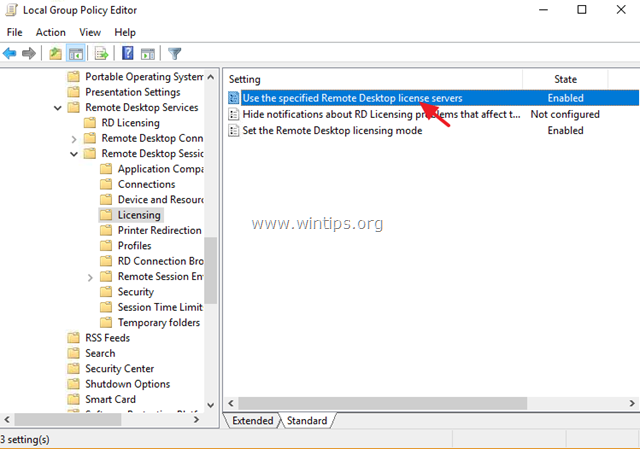
4. Veebilehel 'Kasutatav litsentsiserver ' välja, sisestage uue serveri nimi ja klõpsake nuppu OK .
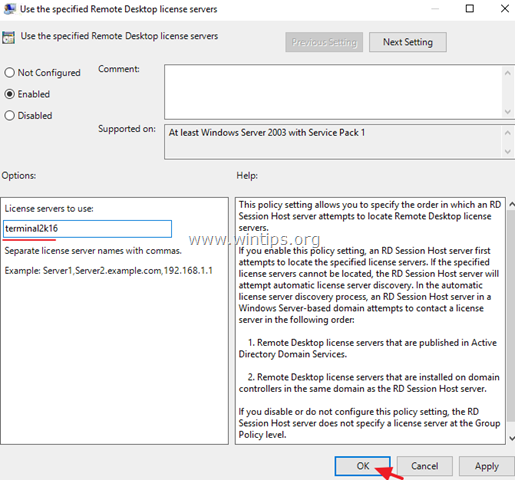
5. Käivitage RD Licensing Diagnoser uuesti. Probleem peaks olema kõrvaldatud. *
Märkus: Mõnel juhul on vaja taaskäivitada RD Licensing server.
Meetod 2. FIX-litsentsiserver ei ole saadaval mitteiseseisval RD-litsentsiserveril.
Kui teie Remote Desktop Licensing server ei ole eraldiseisev (see on osa RDS Deployment kollektsioonist), siis peate Server Manageris muutma litsentseerimisserveri nime:
1. Avage serverihaldur.
2. Mine edasi Kaugtöölaua teenused -> Ülevaade -> Ülesanded -> Muuda kasutuselevõtu omadusi.
3. Klõpsake nuppu RD litsentsimine vahekaart.
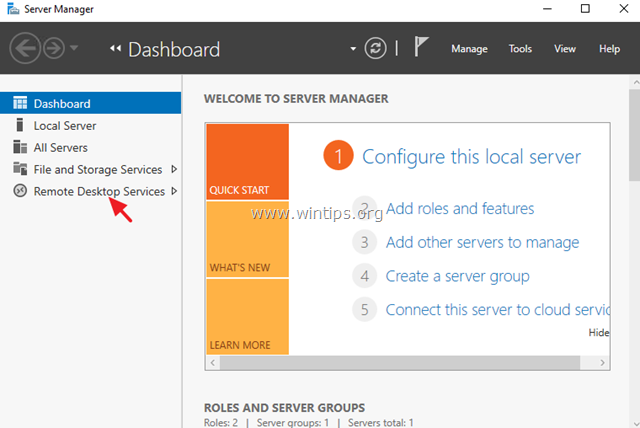
4. Sisestage uue serveri nimi ja klõpsake OK .
See on kõik! Andke mulle teada, kas see juhend on teid aidanud, jättes oma kogemuse kohta kommentaari. Palun meeldige ja jagage seda juhendit, et aidata teisi.

Andy Davis
Süsteemiadministraatori ajaveeb Windowsi kohta





